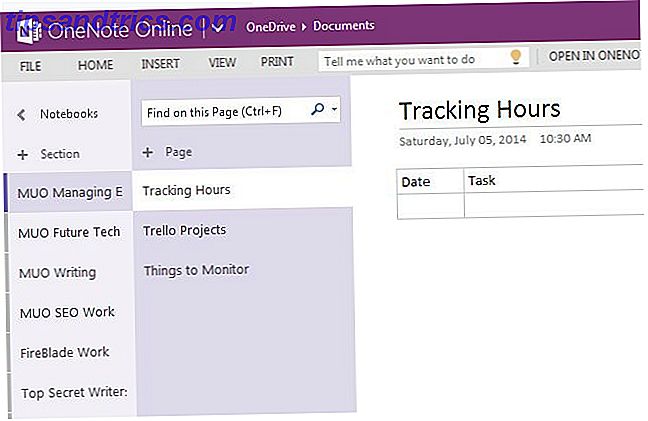Às vezes, por motivos totalmente inexplicáveis, o aplicativo Fotos em seu Mac para de sincronizar com as bibliotecas de fotos no seu iPhone e / ou iPad.
Quando funciona, a solução simples de sincronização de fotos entre dispositivos da Apple Use o aplicativo iOS 11 Files para fazer backup das fotos do seu iPhone Use o aplicativo iOS 11 Files para fazer backup das suas fotos do iPhone Graças ao aplicativo Files, você pode salvar fotos do seu dispositivo câmera rolar para suas unidades de nuvem sem nunca sair do aplicativo de fotos. Leia mais é uma das implementações mais elegantes da tecnologia que você encontrará em qualquer sistema operacional. Quando isso não funciona, é um desastre.
A opção nuclear
Se isso já aconteceu com você, você provavelmente procurou algumas respostas no Google e acabou desabilitando a sincronização em todos os seus dispositivos, depois ligando-a novamente. E provavelmente funcionou. Ótimo!
Exceto não. Esta é a opção nuclear. Toda a sua biblioteca de fotos precisará ser baixada novamente. Se você tiver milhares de fotos, pode levar horas, se não dias. Use-o apenas como último recurso.
A opção mais inteligente
Há um caminho melhor. Ele envolve mexer com o Activity Monitor Activity Monitor: O Mac Equivalente de Ctrl + Alt + Delete Activity Monitor: O Mac equivalente de Ctrl + Alt + Delete Se você quiser ser um usuário razoavelmente proficiente Mac, é necessário saber o que Activity Monitor é, e como ler e usar. Como de costume, é aí que entramos. Leia mais, nada mais. O melhor de tudo, em vez de re-sincronizar toda a sua biblioteca, usando esse método permitirá que o Photos seja retomado de onde quer que estivesse quando a falha ocorreu.
Siga as etapas abaixo para forçar o Photos a começar a baixar novas fotos novamente:
- Saia do aplicativo Fotos (não apenas fechá-lo).
- Abra o Activity Monitor (use o Launchpad para encontrá-lo se você estiver com dificuldades).
- Digite Agente de fotos na caixa de pesquisa.
- Clique na entrada Agente do Fotos para destacá-la.
- Clique no ícone de cruz no canto superior esquerdo da janela.
- Uma nova janela irá aparecer. Selecione Forçar Quit .
- Reinicie o aplicativo Fotos.

Suas fotos devem começar a baixar e sincronizar novamente. Você pode ver se a correção foi bem-sucedida, olhando para a parte inferior da janela Fotos. Ele permitirá que você saiba se os itens estão sendo baixados.
A correção funcionou para você? Quais problemas você encontrou? Deixe-nos saber nos comentários abaixo.